Care este progresul în domeniul sistemelor de operare? Îmbunătățiri sau dezintegrare? Faceți toată lumea de acord cu regulile inovatoare de progres care le dictează principiile și le obligă să renunțe la interfața familiară și, adică, profund iubită? Și tu?
Pe bună dreptate, să se constate că nu toate clopotele și fluierele de Microsoft evoca un sentiment de mulțumire membrilor amintesc accesul la lumina sistem de operare mult-așteptata Windows 8, care este un progres și un salt uriaș pentru familia windose sisteme de popularitate, invitând utilizatorii noului său design și diferențele funcționale din alte creații Microsoft.
Caracteristica cea mai distinctă, privită la care ați putea spune imediat că suntem în fața noastră este Windows 8, nu Windows 7 sau predecesorii săi - stilul metroului. Nu toți au apreciat imediat confortul metroului, iar mulți, inclusiv mine, ar dori să vadă din nou butonul informativ "Start". Nu vom vorbi despre toate avantajele sau dezavantajele designului metroului, dar vom discuta cum să revenim la butonul din meniul Start, care este familiar pentru mulți.
Cel mai popular și multifuncțional program pentru adăugarea butonului clasic "Start" pe Windows 8 - Classic Shell. Acest software este distribuit sub licența gratuită, care nu impune restricții asupra utilizării utilizatorului și nu necesită nicio achiziție.
Să începem!

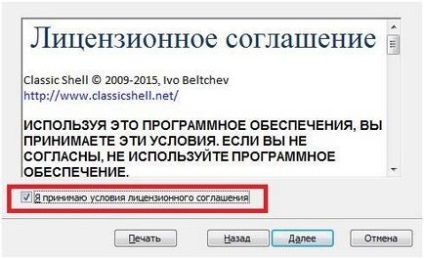
Apropo, în orice moment putem reveni la setările anterioare ale programului de instalare dacă faceți clic pe butonul "Înapoi".
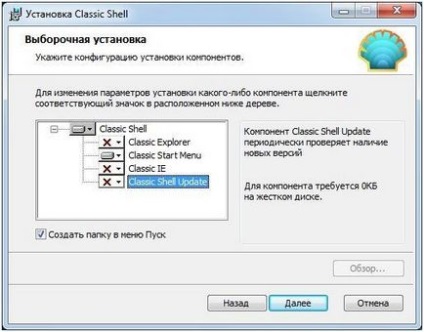
Apropo, nu fi surprins că după primul clic al butonului nu a fost deschisă meniul Start, ci setările programului Classic Shell - acest lucru se întâmplă o singură dată și este necesar pentru corecția preliminară a programului.
Fila "Cover" conține piei pentru proiectarea meniului de pornire, care se schimbă cu ușurință în doar câteva clicuri de mouse. Configurați toate opțiunile care vă sunt semnificative și utilizați meniul de pornire în Windows 8.
Pasul 5. Odată cu instalarea și configurarea programului, acum este necesară modificarea unor parametri vizați ai sistemului de operare în sine, astfel încât activitatea programului Classic Shell să nu interfereze cu acțiunile obișnuite ale Windows. Primul lucru pe care îl vom face este să fixăm poziția bara de activități. Avem nevoie ca butonul Windows Start 8 să nu se suprapună cu noul buton din meniul Start și / sau invers.
Deschideți "Proprietățile barei de activități și navigare" Windows 8 și modificați "Locația bara de activități pe ecran". Exemplu: dacă este convenabil pentru dvs., atunci când panoul este în stânga - selectați această opțiune din listă.
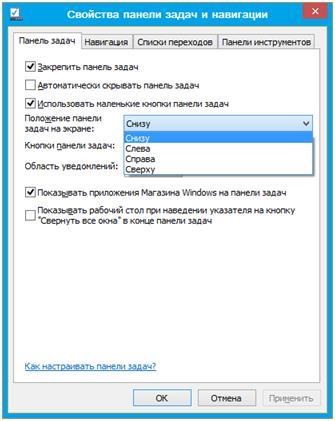
P.S. Amintiți-vă, ca prima lansare a programului, deschide fereastra Preferences? Acum, că meniul nostru Start este setat, după apăsarea butonului va fi tot meniul obișnuit de pornire cu toate (selectate de tine în setările de program) opțiunile și comenzile rapide pentru acces rapid la foldere standard (muzică, imagini, My Documents, etc.). Și pentru a deschide fereastra de setări (Start) - faceți clic pe butonul din dreapta al mouse-ului din meniul contextual pornire și selectați „Configurare“ element.